 |
| Mit dem Aok TriggerStudio |
| Mapkopieren für
Fortgeschrittene |
|
Im Gegensatz zum
herkömmlichen Mapkopieren
im Editor bietet das »AOK Trigger Studio«
eine erweiterte Mapcopy-Funktion, die einige entscheidende Vorteile hat: |
|
Klippen können zur Gänze kopiert werden.
Sämtliche, oft mühsam erstellten, Drehungen von
Gebäuden, Bäumen, Felsen, Steinbrüche etc. bleiben erhalten.
Terrain wie »Seichtes Gewässer 2« (= »shallows«),
bei dem im »Map/Terrain«-Menü des »AOKTS« die Küste Feld für Feld entfernt und zum
Beispiel in Gras umgewandelt worden ist, bleibt erhalten und wird nicht wieder automatisch
mit einer Küste versehen.
|
Man kann also fertig designte Landschaften völlig verlustfrei innerhalb einer Map oder auch mapübergreifend kopieren.
Die Funktion findet sich im »Map/Terrain«-Menü auf der rechten Seite unter »Map
Copy«. |
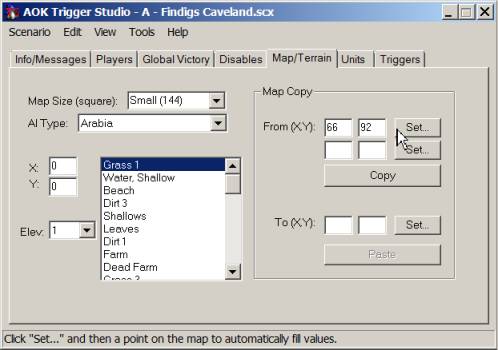 |
|
| Neben »From (X,Y)« wird der linke Anfangspunkt des zu kopierenden Ausschnitts entweder mit den
Koordinatenwerten eingegeben oder per »Set« im »Map Viewer«-Fenster markiert. Darunter
wird der rechte Endpunkt des zu kopierenden Ausschnitts
eingegeben oder markiert: |
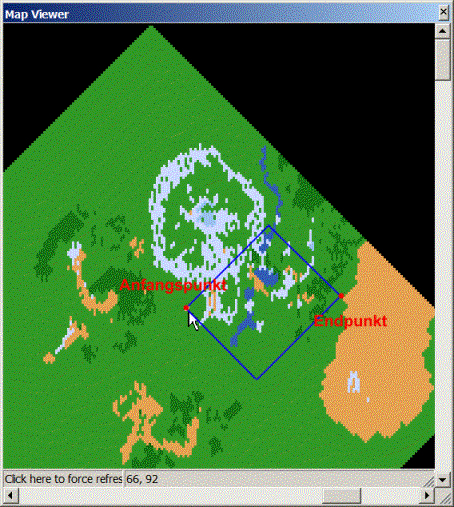 |
| Achtung: Das
blaue Rechteck und die roten Punkte werden im »AOKTS« nicht angezeigt. Sie dienen hier
lediglich zur Veranschaulichung. Wenn man eine Stelle im »Map Viewer« mit »Set«
markiert, wird nur ein weißer Punkt angezeigt. Nach dem
Setzen von Anfangs- und Endpunkt auf »Copy« klicken.
Der kopierte Bereich
kann nun entweder in dieselbe Map, oder – indem man eine andere
Map lädt – in ein neues Szenario kopiert werden.
Dafür einfach neben »To (X,Y)« die Koordinaten des Anfangspunkts eingeben oder per »Set« markieren und auf
»Paste« klicken. Abspeichern. Fertig. |
|
Bild &Text
by Andreas Findig |